NetWorker: Data Domain에서 ddfs.info 로그를 수집하는 방법
概要: 이 문서에서는 NetWorker 백업, 클론 또는 복구 작업 문제를 해결할 때 NetWorker 시스템에서 ddfs.info 로그를 수집하는 방법에 대한 일반적인 개요를 제공합니다.
この記事は次に適用されます:
この記事は次には適用されません:
手順
NetWorker 백업, 클론 또는 복구 작업과 관련된 문제를 해결할 때
Data Domain 웹 관리 사용자 인터페이스에 로그인하고 MaintenanceSupportSupport>>Bundles에서 지원 번들을 생성합니다.
비디오
ddfs.info Data Domain의 로그 이 로그는 다음 프로세스 중 하나를 사용하여 수집할 수 있습니다.
지원 번들
Data Domain 웹 관리 사용자 인터페이스에 로그인하고 MaintenanceSupportSupport>>Bundles에서 지원 번들을 생성합니다.
참고: 비디오
ddfs.info 로그는 미니 번들을 생성하여 수집할 수 있습니다.
비디오
ddfs.info 로그는 다음 위치에서 찾을 수 있습니다. \ddr\var\log\debug명령을 입력합니다.
CIFS 마운트 지점
CIFS 마운트 지점은 Data Domain에 생성하여 네트워크를 통해 Data Domain에 액세스할 수 있는 Windows 시스템에 마운트할 수 있습니다. 비디오ddfs.info 로그 파일은 Data Domain에서 Windows 시스템으로 직접 복사할 수 있습니다.
- SSH를 통해 sysadmin 계정을 사용하여 Data Domain에 로그인합니다.
- CIFS 공유를 생성합니다.
구문:
cifs share create name path path clients allowed_clients
예:
sysadmin@ddve# cifs share create logs path /ddvar/log/debug clients 192.168.9.0/24
Share "logs" has been created.
참고: 비디오
allowed_clients CIFS 공유 액세스를 특정 호스트, 네트워크로 제한할지 또는 네트워크에서 액세스할 수 있도록 열었는지에 따라 특정 IP FQDN 주소, 네트워크 주소 또는 *로 대체할 수 있습니다. 주소 제한 사항 외에 CIFS 공유에 액세스하려면 사용자 인증을 충족해야 합니다.
- 지정된 Windows 클라이언트 또는 Data Domain에 대한 액세스 권한이 있는 경우 다음을 사용하여 마운트 지점을 생성합니다.
\\DD_ADDRESS\logs
메시지가 표시되면 sysadmin 또는 ddboost 사용자 이름과 암호를 입력합니다.
- 수집
ddfs.info마운트 지점의 로그:
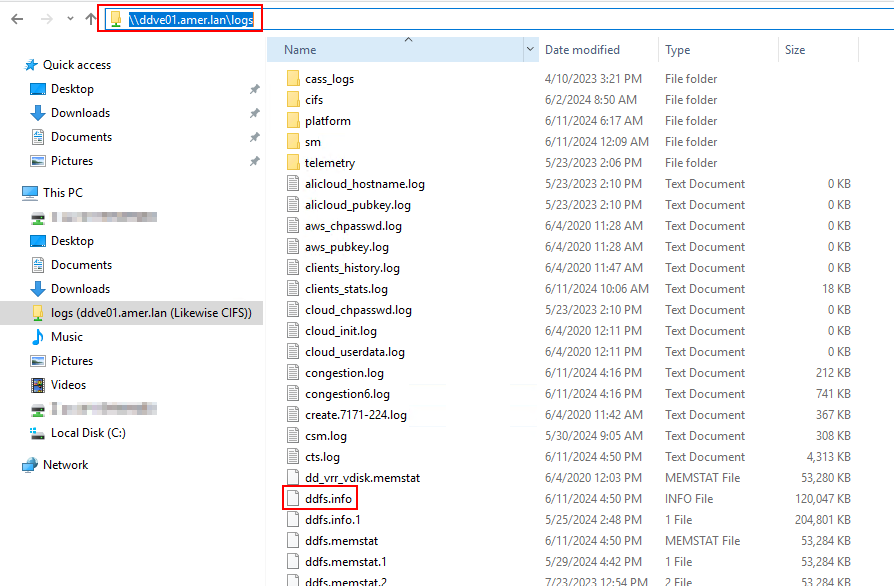
- Data Domain에서 CIFS 공유를 삭제하려면 다음을 실행합니다.
구문:
cifs share destroy name
예:
cifs share destroy logs
その他の情報
관련 문서: NetWorker NVP vProxy: VM 세이브 세트가 Data Domain 파일 시스템에 있는지 확인합니다(이 문서를 보려면 Dell 지원에 로그인해야 함).